Android: Kako proslijediti SMS poruku

Ovaj vodič pokazuje kako proslijediti SMS poruku s Android uređaja koristeći Google Messaging aplikaciju.
Microsoft Teams je bio istaknut proizvod za tvrtku od početka pandemije. Microsoft daje sve od sebe da ugradi aplikaciju u Windows 11 kako bi svi mogli pristupiti svojim sastancima izravno sa svoje programske trake.
Ova integracija najavljena je na Windows 11 događaju i sada se konačno pojavila u 3. Insider pregledu sustava Windows 11. Doznajmo više o ovoj integraciji i kako je možete koristiti u svoju korist.
Sadržaj
Je li Microsoft Teams integriran u Windows 11?
Da, Teams se sada uvodi u Windows 11 kao ugrađena integracija. Microsoft je od početka pandemije nastojao promovirati Teams kao aplikaciju za videokonferencije broj jedan za udaljene radnike.
Za tvrtku je bilo prirodno integrirati Teams u njihov najveći softverski proizvod do sada; Windows. Windows 11 Insider verzije sada su počele pružati prvi pogled na ovu integraciju koja se može pronaći izravno na programskoj traci. Integracija Teams dostupna je na verziji 22000.71 pod dev kanalom za Windows 11.
Što možete učiniti s novom integracijom Teams u sustavu Windows 11?
Trenutna integracija uvedena u sustavu Windows 11 samo je pregled i ima samo mogućnost chatanja i primanja obavijesti na vašoj programskoj traci i akcijskom centru. Osim toga, pomoću ove integracije dobivate i mogućnost pristupa svojim kontaktima i grupnim razgovorima.
Kako vrijeme odmiče, a Windows 11 se bliži konačnom izdanju, očekujemo da će Microsoft predstaviti potpuno integriranu aplikaciju Teams u sustavu Windows 11 koja bi vam omogućila obavljanje svih funkcija, uključujući stvari poput zakazivanja i održavanja sastanaka u vašim kanalima i organizaciji.
Kako dobiti ikonu Chat na programskoj traci sustava Windows 11
Pritisnite Windows + ina tipkovnici da otvorite aplikaciju Postavke i kliknite na 'Personalizacija' na lijevoj strani.
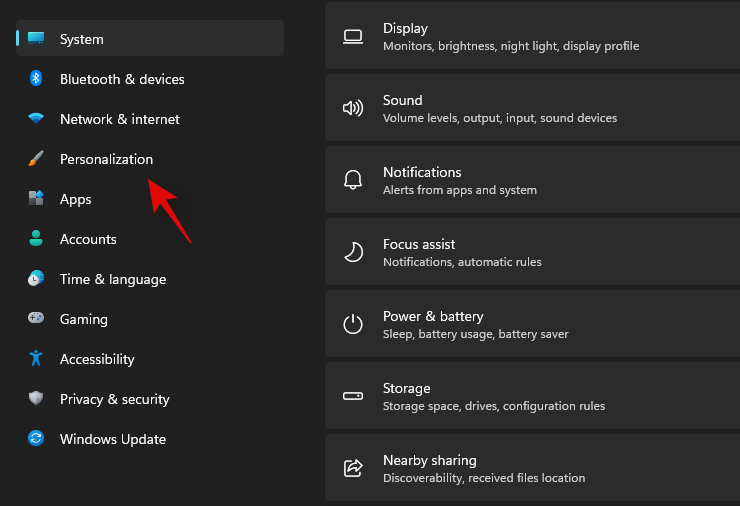
Kliknite i odaberite 'Taskbar'.
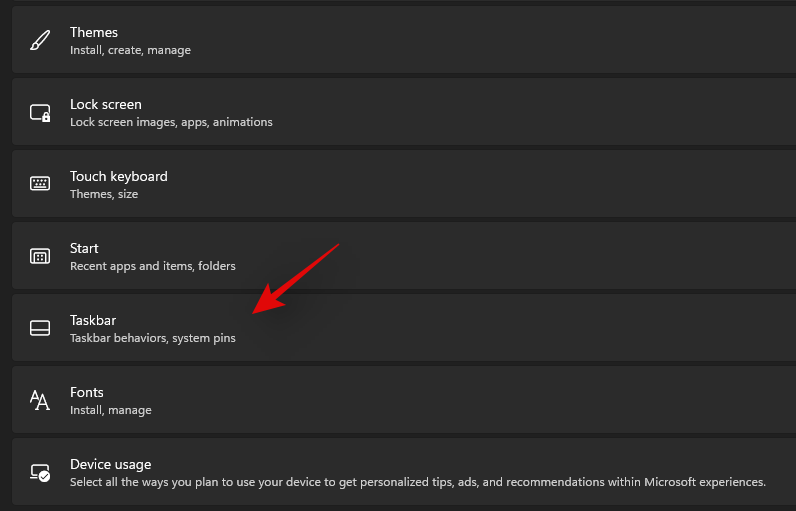
Sada omogućite prekidač za 'Chat' na vrhu zaslona ispod ikona na traci zadataka.
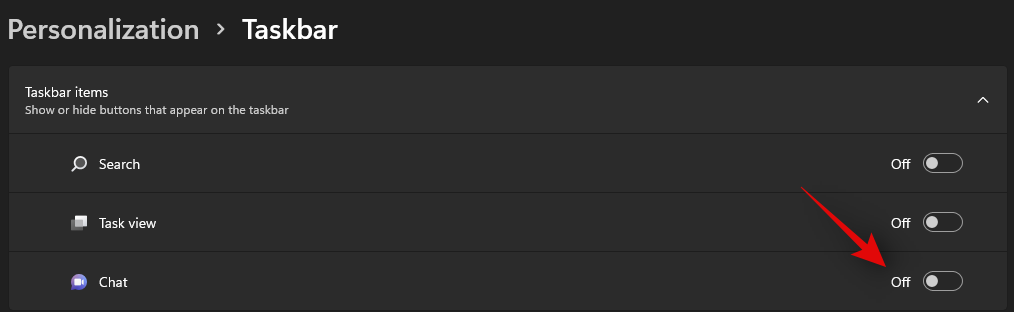
Ikona Chat sada bi se trebala pojaviti na vašoj programskoj traci.
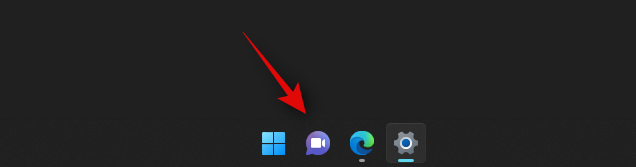
Nemam ikonu Chat u postavkama trake zadataka
Pa, u tom slučaju vam ta značajka još nije dostupna. I to je u redu jer je ova značajka trenutno dostupna samo za nekoliko korisnika jer Microsoft uzima povratne informacije i postupno je uvodi za sve korisnike Windows 11 insajderske verzije.
Kako koristiti Microsoft Teams Chat putem trake zadataka
Prije nego što možete koristiti Microsoft Teams Chat putem programske trake, prvo ćete to morati omogućiti u aplikaciji za postavke. Nakon što je omogućeno, morat ćete postaviti svoj račun, nakon čega možete koristiti svoj timski chat po želji. Pogledajmo na brzinu proceduru.
Postavite svoj račun
Kliknite na ikonu 'Chat' na programskoj traci i postavite svoj račun slijedeći upute na zaslonu.
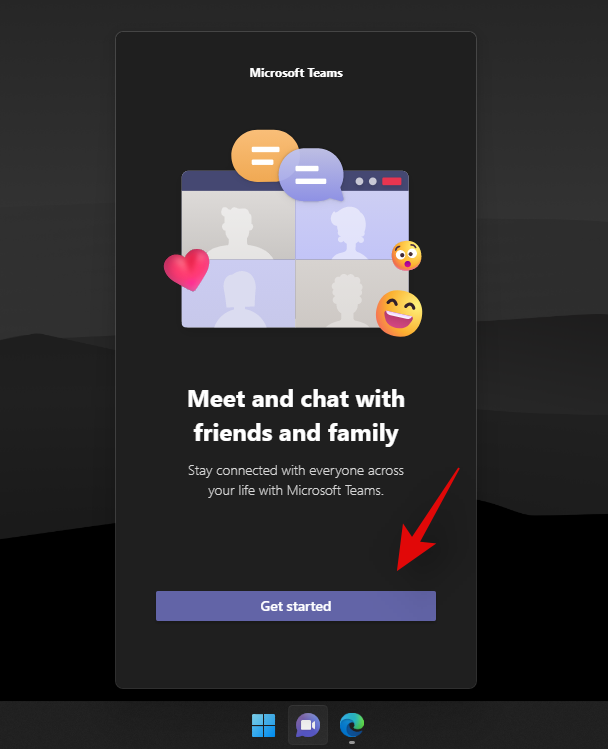
Potvrdite svoj identitet unosom lozinke. Sada biste trebali biti prijavljeni u Microsoft Teams putem odabranog računa.
Započnite razgovor
Kliknite na ikonu 'Chat' na programskoj traci i odaberite kontakt ili grupu s kojom želite stupiti u kontakt.
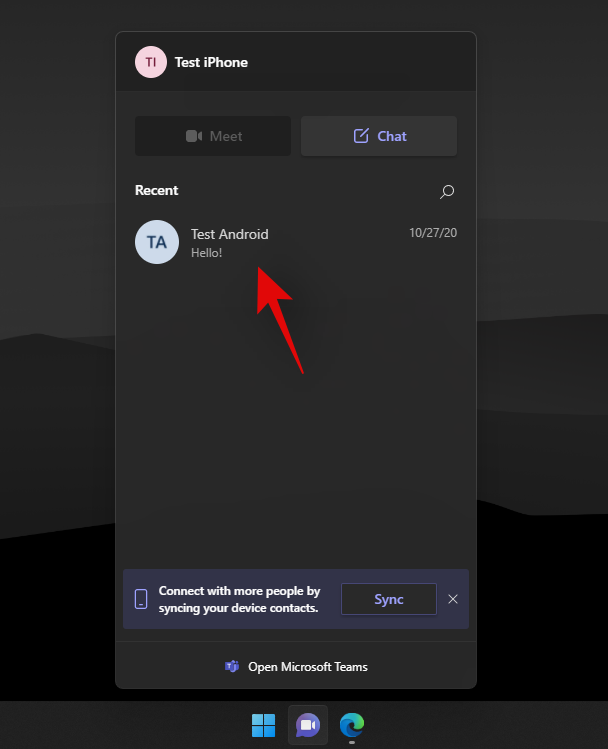
Na radnoj površini sada će se otvoriti namjenski prozor aplikacije za chat za odabrani kontakt. Unesite željenu poruku u okvir za razgovor pri dnu zaslona.
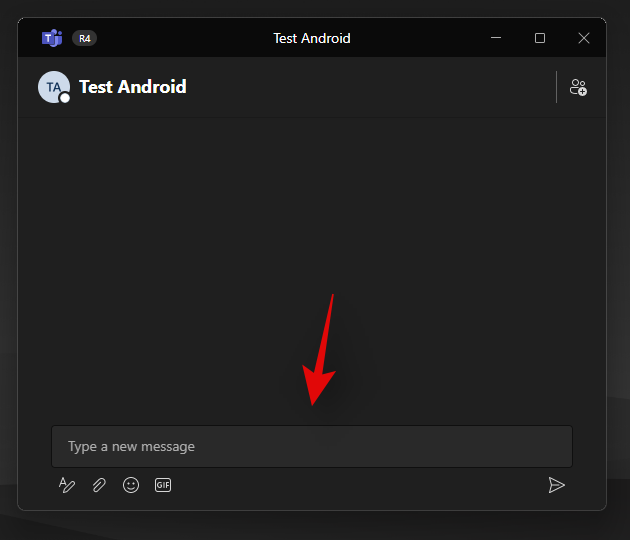
Kliknite na ikonu 'Pošalji' da pošaljete svoju poruku.
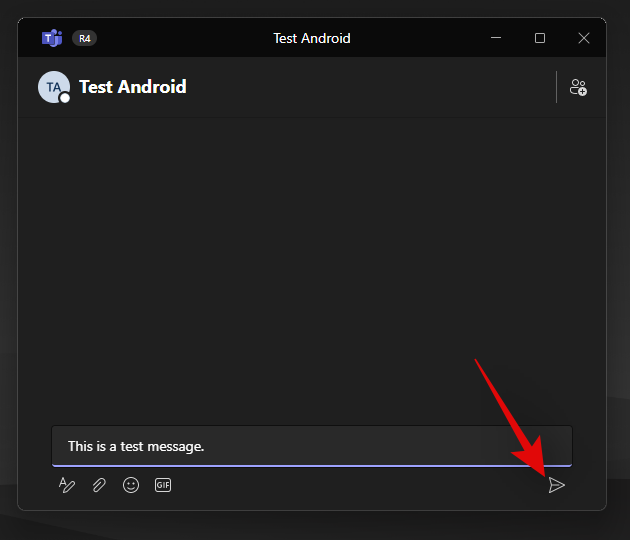
Također možete koristiti različite ikone ispod tekstualnog okvira za umetanje privitaka, emojija, GIF-ova i još mnogo toga u svoju chat poruku.
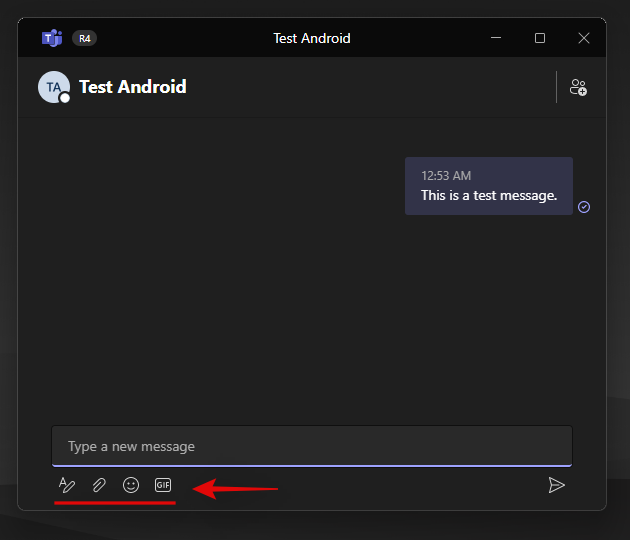
I to je to! Sada ćete pokrenuti razgovor pomoću ikone za chat na programskoj traci.
Možete li ugostiti sastanke sa svoje programske trake?
Nažalost, mogućnost organiziranja sastanaka trenutno nedostaje u integraciji Microsoft Teams u Windows 11. Ako pokušate kliknuti ikonu sastanka na programskoj traci, dobit ćete poruku koja kaže "Uskoro".
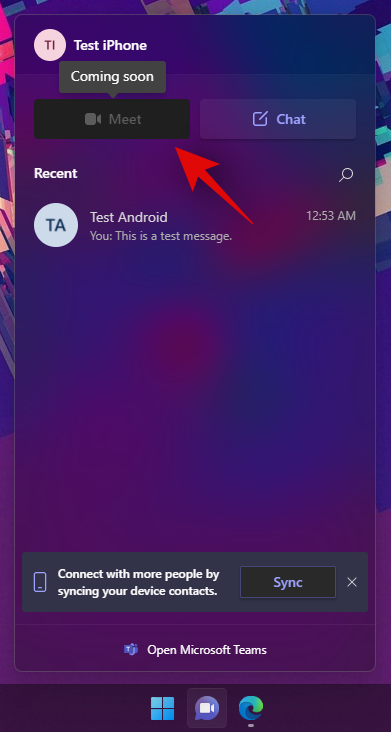
Očekuje se da će Microsoft uvesti mogućnost održavanja sastanaka u narednim insajderskim ažuriranjima i očekuje se da će to biti izvorna značajka u vrijeme stabilnog izdanja sustava Windows 11 krajem 2021.
Možete li organizirati sastanke iz namjenske aplikacije?
Da, još uvijek možete ugostiti sastanke iz namjenske aplikacije za stolna računala Microsoft Teams koja se može instalirati sa službene web stranice Teams. Međutim, ovo se ne smije miješati s integriranom aplikacijom za stolno računalo kojoj se može pristupiti putem brzih ikona na programskoj traci.
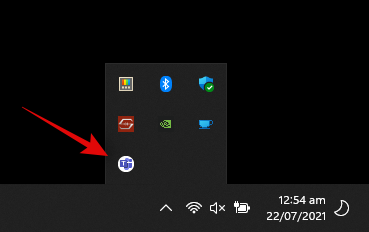
Ako imate obje aplikacije instalirane na vašem sustavu, vidjet ćete namjenske ikone za obje aplikacije; svoju namjensku aplikaciju Microsoft Teams i integriranu aplikaciju Microsoft Teams za stolna računala.
Što se događa kada instalirate namjensku aplikaciju Microsoft Teams uz integraciju Microsoft Teams?
Za sada možete jednostavno instalirati Microsoft Teams namjensku desktop aplikaciju na svoj sustav uz integriranu aplikaciju na trenutnoj insajderskoj verziji, tj.: 22000.71 bez ikakvih problema. Obje aplikacije rade ispravno i šalju obavijesti na radnu površinu bez ikakvih problema.
Međutim, očekujemo da će se ova kompatibilnost uskoro uvesti, nakon što se u integriranu aplikaciju Microsoft Teams uvede mogućnost održavanja sastanaka. Za sada se ne biste trebali suočiti s problemima s instaliranjem obje aplikacije jednu uz drugu. Međutim, preporučujemo da onemogućite obavijesti za jednu aplikaciju kako biste izbjegli dobivanje dupliciranih obavijesti na vašem stolnom sustavu.
Možete li ukloniti integraciju Microsoft Teams iz sustava Windows 11?
Da, srećom, za sada možete jednostavno ukloniti integriranu integraciju Microsoft Teams iz sustava Windows 11. Međutim, ovo bi mogla biti privremena značajka koja bi mogla biti uklonjena iz konačnog izdanja sustava Windows 11. Ovo ostaje za vidjeti, ali za sada, evo kako možete ukloniti integraciju Teams iz sustava Windows 11.
Posjetite: Kako ukloniti Microsoft Teams Chat sa programske trake u sustavu Windows 11
Nadamo se da vam je ovaj vodič pomogao da se lakše upoznate s novim integriranim Microsoftovim timovima u sustavu Windows 11. Ako imate još pitanja za nas, slobodno ih ostavite u odjeljku za komentare u nastavku.
Povezano:
Ovaj vodič pokazuje kako proslijediti SMS poruku s Android uređaja koristeći Google Messaging aplikaciju.
Ovaj vodič će vam pokazati kako izbrisati fotografije i videozapise s Facebooka koristeći PC, Android ili iOS uređaj.
Snimke zaslona su najbolji način za snimanje zaslona u sustavu Windows 11. Otkrijte različite metode korištenja Print Screen, Snip & Sketch i više!
Saznajte kako promijeniti boju trake zadataka u sustavu Windows 11 pomoću jednostavnih metoda. Prilagodite izgled svog radnog prostora korištenjem postavki sustava i alata treće strane.
U ovom vodiču saznajte kako promijeniti pozadinu na Windows 11 koristeći razne metode. Idealno za korisnike svih razina.
Microsoft Teams jedna je od najistaknutijih platformi za video konferencije za tvrtke u današnjem dobu pandemije. U ovom vodiču naučite kako blokirati kontakte i upravljati komunikacijom u Microsoft Teamsu.
Ako se pitate gdje je "Moje računalo" u sustavu Windows 11, ovaj vodič će vam pružiti sve potrebne informacije i korake za povratak njegove ikone na radnu površinu.
Tijekom posljednjih mjesec dana gotovo sve sposobne organizacije i obrazovne institucije zatražile su pomoć raznih softvera za video pozive. Saznajte koliko podataka koristi Zoom i kako smanjiti korištenje podataka.
Upravljački programi uređaja pomažu u ispravljanju grešaka, stvaranju i poboljšanju kompatibilnosti perifernih uređaja i komponenti s trenutnim i novim ažuriranjima OS-a.
Za one koji koriste Windows, upravljačka ploča je suputnik kroz godine. Ovaj članak nudi 9 načina za otvaranje upravljačke ploče u sustavu Windows 11.
Saznajte kako jednostavno staviti profilnu sliku umjesto videa na Zoomu, za vrijeme sastanaka ili unaprijed. Ovo uključuje korake za PC i mobilne uređaje.
Zoom je jedna od najpopularnijih aplikacija za daljinsku suradnju. Uslugu koriste mnoge tvrtke tijekom ovog vremena izolacije, a velike su šanse da ako radite od kuće onda...
Windows 11 je pušten javnosti, a Microsoft je izdao novog personaliziranog pomoćnika koji će vam pomoći da se uključite. Windows 11 donosi brojne promjene uključujući mogućnost instaliranja…
Microsoft Teams nudi vam mogućnost upravljanja i suradnje s više timova istovremeno iz udobnosti vašeg kauča. To vam omogućuje da s lakoćom upravljate velikim projektima na daljinu dok…
Microsoft Teams jedan je od široko korištenih alata za suradnju s više od 20 milijuna aktivnih korisnika dnevno. Usluga nudi značajke poput razmjene trenutnih poruka, video i audio konferencija, datoteka...
Najnovija iteracija sustava Windows sve je što su tehnološki entuzijasti željeli da bude. Od bolje kompatibilnosti aplikacija do prekrasnog korisničkog sučelja, ima puno toga za sliniti. Ali postoji…
U slučaju da Windows Search koristi iznimno visoke resurse procesora ili diska, tada možete koristiti sljedeće metode rješavanja problema u sustavu Windows 11. Metode za rješavanje problema uključuju jednostavnije metode...
Nova aplikacija Fotografije za Windows 11 bila je dobrim dijelom dobrodošao dodatak. Dolazi s obnovljenim korisničkim sučeljem, novim Video Editorom s ogromnom bibliotekom efekata, novim korisničkim sučeljem za uvoz i integracijom…
20. veljače 2021.: Google je sada blokirao sva proširenja za Meet koja su pomogla s prikazom mreže, uključujući ona navedena u nastavku. Ova proširenja više ne rade i čini se da je jedina alternativa…
Windows 11 Insider Build pušten je u divljinu i privlači veliku pozornost obožavatelja i kritičara. Novi dizajn općenito je ugodan oku, ali ima nekoliko elemenata koji…
Bluetooth je brz i praktičan način za dijeljenje datoteka između dva uređaja. Ovaj vodič vam pomaže da lako pošaljete datoteke putem Bluetooth-a koristeći Windows 10.
Evo pogleda na 10 najboljih tipkovničkih prečaca u sustavu Windows 10 i kako ih možete koristiti u svoju korist za posao, školu i još mnogo toga.
Sjećate li se dana kada je Bluetooth bio tako velika stvar? Saznajte kako jednostavno slati datoteke s Windows 10 putem Bluetootha u našem vodiču.
Microsoft Teams jedna je od najistaknutijih platformi za video konferencije za tvrtke u današnjem dobu pandemije. U ovom vodiču naučite kako blokirati kontakte i upravljati komunikacijom u Microsoft Teamsu.
Minecraft sela stvaraju predah od obično usamljeničkog života okupljanja i izrade u igri. Otkrijte najbolje seljake i njihove poslove.
Slijedite ovaj vodič o tome kako promijeniti pozadinu uz savjete za personalizaciju radne površine u sustavu Windows 11.
Naučite kako postaviti više monitora na Windows 10 na ovom blogu. Ovaj vodič sadrži korake za konfiguraciju, personalizaciju i rješavanje problema s dvostrukim monitorima.
Saznajte kako lako deinstalirati aplikacije u Windows 10 i osloboditi prostor na vašem uređaju.
Discord web-mjesto, aplikacija, pa čak i mobilna aplikacija imaju svoj način prilagođavanja razine zumiranja na Discordu radi bolje pristupačnosti.
Umorni ste od tih filtera na Snapchat fotografijama? Saznajte kako ukloniti Snapchat filtere sa spremljenih fotografija uz jednostavne korake.



























